Як експортувати нотатки в Apple Notes як PDF на будь-якому пристрої

Дізнайтеся, як експортувати нотатки в Apple Notes як PDF на будь-якому пристрої. Це просто та зручно.
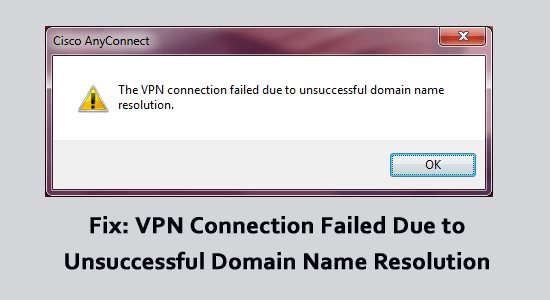
Коли ви намагаєтеся підключитися до VPN, ви можете зіткнутися з повідомленням « З’єднання VPN не вдалося через невдалу розпізнавання доменного імені ».
Це повідомлення вказує на те, що клієнт VPN не зміг підключитися до сервера VPN за допомогою свого доменного імені. VPN-клієнт повинен мати можливість розпізнавати доменне ім’я сервера VPN, щоб підключитися до нього.
Якщо доменне ім’я сервера VPN не може бути визначено, клієнт VPN не зможе встановити з’єднання. Це призводить до обговорюваної помилки. Якщо ви намагаєтеся її вирішити, дотримуйтеся виправлень, наведених у статті.
Щоб відновити пошкоджені системні файли Windows, ми рекомендуємо Advanced System Repair:
Це програмне забезпечення — ваше універсальне рішення для виправлення помилок Windows, захисту від зловмисного програмного забезпечення, очищення сміття та оптимізації комп’ютера для досягнення максимальної продуктивності за 3 простих кроки:
Що таке дозвіл доменних імен у VPN?
Розділення доменних імен відіграє життєво важливу роль у функціонуванні віртуальної приватної мережі (VPN). Розділення доменного імені є важливим кроком у процесі підключення до веб-сайту або мережевого ресурсу.
Що стосується VPN, процес розпізнавання доменних імен працює шляхом спершу надсилання запиту на сервер DNS . Потім DNS-сервер шукає доменне ім’я у своїй базі даних і повертає відповідну IP-адресу. Потім ця адреса використовується для встановлення з’єднання між клієнтом VPN і сервером VPN.
Що викликає «Збій VPN-з’єднання через невдале визначення доменного імені?»
Існує кілька причин, чому VPN-з’єднання може не працювати через проблеми з розпізнаванням доменних імен.
Як виправити помилку «Помилка VPN-з’єднання через невдале визначення доменного імені?»
Зміст
Перемикач
Рішення 1: Попередні рішення
Перш ніж почати докладні виправлення тут, пропонується виконати швидкі хитрощі та перевірити, чи вирішено VPN-з’єднання через невдалу розв’язку імені домену.
Якщо всі ці кроки виконано, а проблема не зникає, їм слід звернутися за допомогою до свого постачальника VPN.
Рішення 2. Змініть адресу DNS
Тут пропонується переглянути налаштування DNS, надані вашим конкретним постачальником послуг VPN. Можливо, ви випадково ввели неправильну адресу DNS або IP-адреса сервера змінилася через інші технічні проблеми.
Якщо це так, просто оновіть адресу DNS у налаштуваннях мережі та спробуйте підключитися знову. Крім того, якщо ви використовуєте загальнодоступний DNS-сервер, можливо, варто спробувати деякі альтернативні пропозиції від Google або OpenDNS, оскільки вони, як правило, набагато надійніші, ніж інші варіанти.
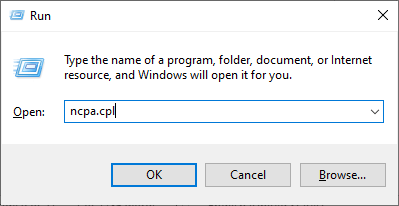
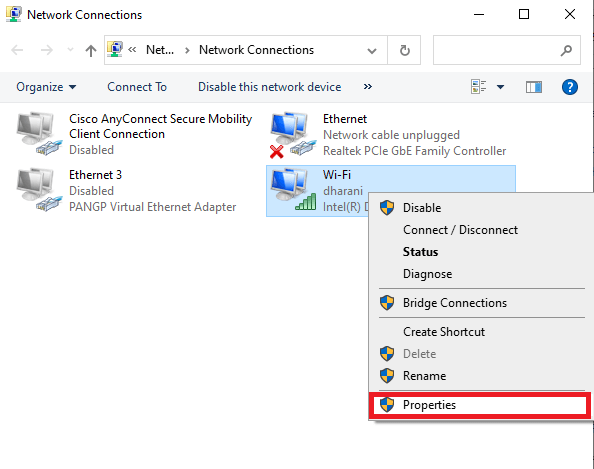
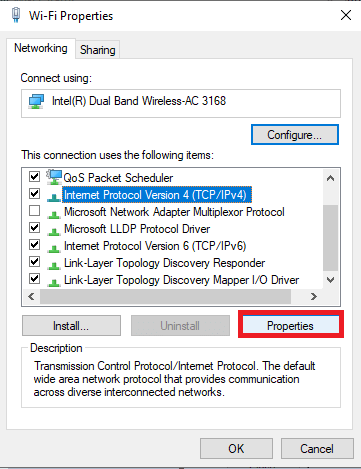
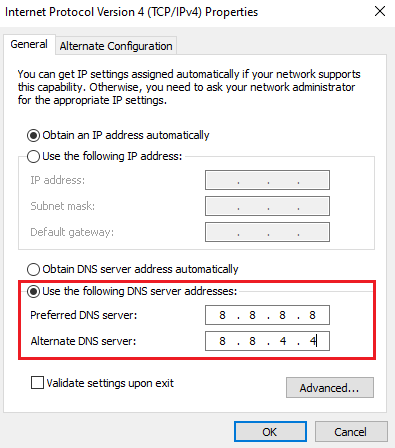
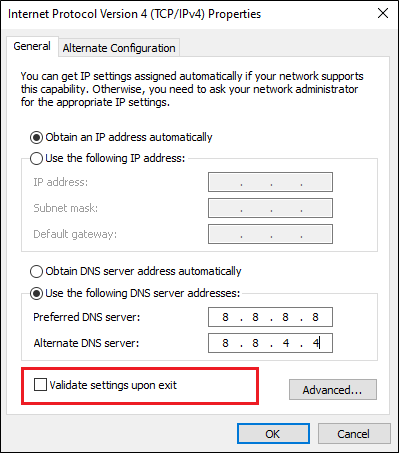
Ці змінені адреси DNS налаштують нове мережеве з’єднання та вирішать проблему невдалого з’єднання VPN на вашому ПК.
Рішення 3: спробуйте іншу мережу VPN
Коли мова йде про безпеку в Інтернеті, використання VPN (віртуальної приватної мережі) може бути чудовим варіантом. Це допомагає захистити ваші дані та веб-перегляд від потенційних хакерів або будь-кого, хто намагається отримати доступ до вашої інформації. На жаль, інколи VPN-з’єднання може вийти з ладу через те, що VPN не працює належним чином через проблеми з DNS . Це може бути неймовірно неприємним, особливо якщо ви покладаєтеся на додатковий рівень захисту, який надає VPN.
Перш за все, перевірте, чи ваше підключення до Інтернету працює належним чином, перезавантаживши маршрутизатор/модем. Далі вам потрібно спробувати іншу мережу VPN, якщо нічого не допоможе.
Отримайте ExpressVPN для безперебійного доступу до Інтернету
Рішення 4. Відновіть файл anyconnect.xml
Під час спроби використання віртуальної приватної мережі (VPN) користувачі можуть зіткнутися з проблемами підключення, якщо файл anyconnect.xml налаштовано неправильно. Якщо у користувача виникають проблеми, пов’язані з DNS, які не дозволяють підключитися, він повинен спочатку перевірити, чи правильно налаштовано файл anyconnect.xml .
Найкращий спосіб відновити файл anyconnect.xml — повністю видалити клієнт Cisco AnyConnect із системи та перезавантажити комп’ютер. Потім вам потрібно встановити нову копію програмного забезпечення, як описано нижче.
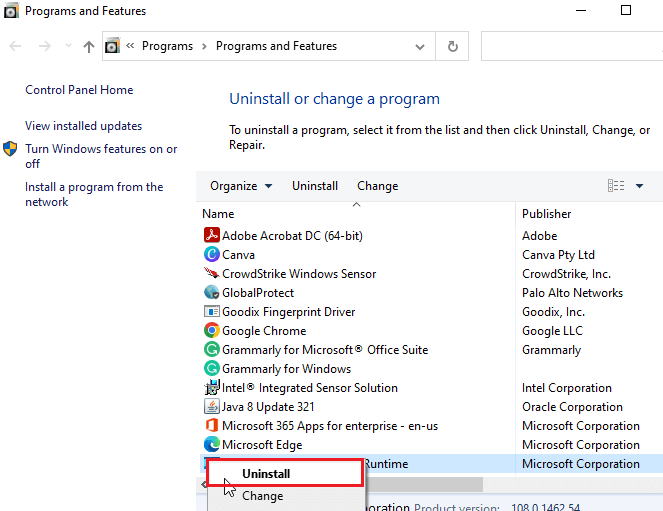
Примітка. Щоб почати процес завантаження , ви повинні успішно ввійти в систему клієнта Cisco.
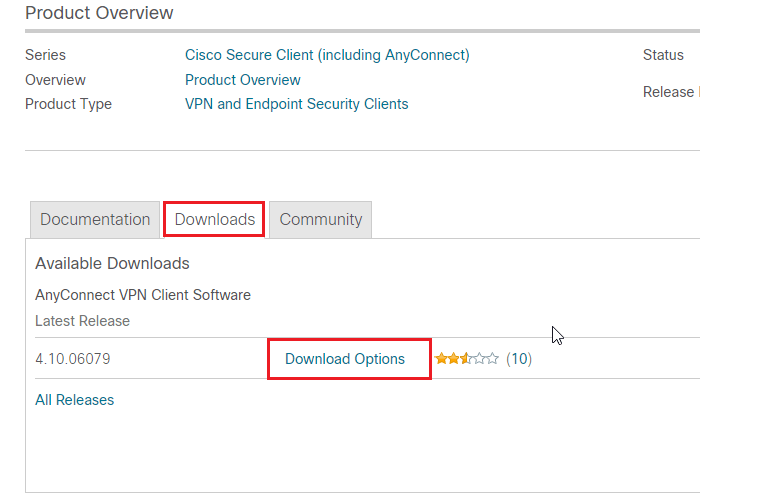
Проте, якщо ви зіткнулися з такою ж проблемою, переходьте до наступного методу.
Читайте також: 7 поширених проблем Avast SecureLine VPN та їх вирішення
Рішення 5. Вимкніть захист брандмауера та антивірусний пакет
Вимкнення брандмауера може допомогти вам виправити з’єднання VPN, які не працюють належним чином через проблеми з DNS. Це дозволить вам підключитися безпосередньо до сервера без перешкод з боку інших програм або служб.
Перш ніж вимикати брандмауер і антивірус, важливо переконатися, що вони не заважатимуть іншим програмам або службам, запущеним на вашому комп’ютері. Після вимкнення спробуйте повторно підключити VPN і перевірте, чи це вирішить будь-які проблеми з DNS, які спочатку спричиняли проблеми з підключенням.
Примітка. Якщо ви можете підключитися до клієнта VPN без будь-яких проблем після вимкнення пакетів захисту Windows, завжди не забувайте повторно ввімкнути антивірусну програму/програму брандмауера на своєму ПК, щоб уникнути будь-яких атак зловмисного програмного забезпечення.
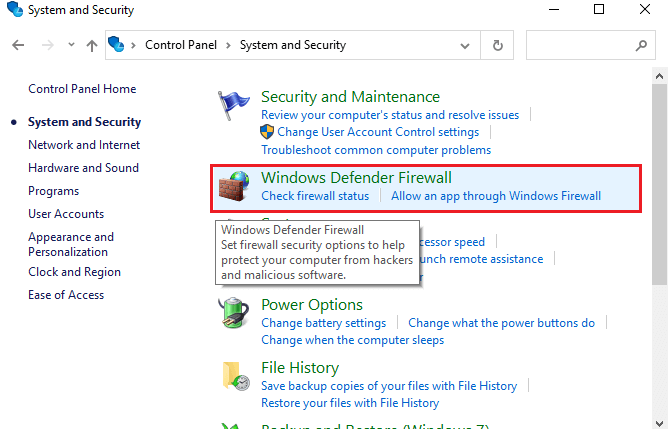
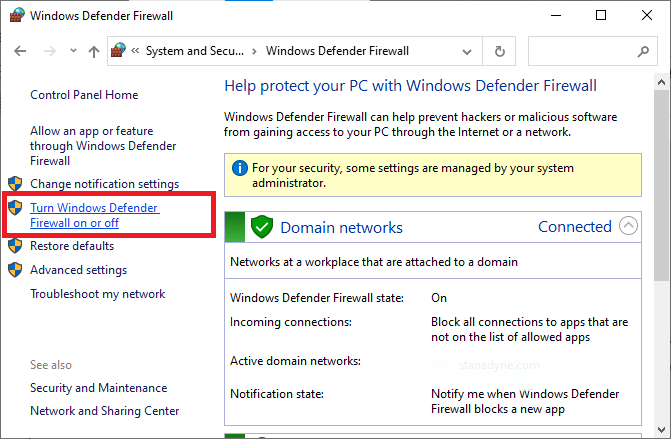
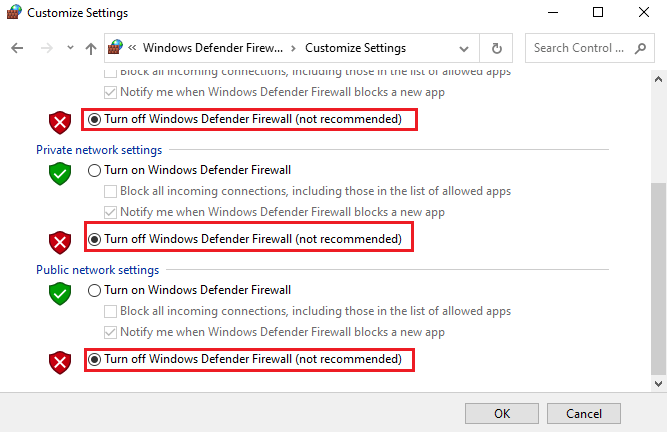
Так само вимкніть антивірусний пакет на своєму комп’ютері, виконавши такі дії: Відкрийте меню налаштувань на комп’ютері та виберіть опцію «Програми». Тут ви зможете знайти існуючу антивірусну програму та вимкнути її, видаливши або деактивувавши.
Рішення 6: Вимкніть VPN
VPN не працює належним чином через проблеми з DNS, що є поширеною причиною збою з’єднання VPN. Під час спроби підключитися до віртуальної приватної мережі (VPN) ваш комп’ютер або пристрій спочатку повинен розпізнати ім’я хоста сервера. Якщо ви не можете це зробити, з'єднання не буде встановлено.
Вимкнувши наявну VPN, ви можете скинути будь-які неправильні налаштування, які могли спричиняти проблеми з розв’язанням DNS. Вимкнення та повторне ввімкнення VPN також змусить ваш комп’ютер або пристрій завантажити нову копію конфігураційного файлу, який має містити правильні дані про доменне ім’я та IP-адресу віддаленого сервера на випадок, якщо з моменту останнього підключення були внесені будь-які зміни.
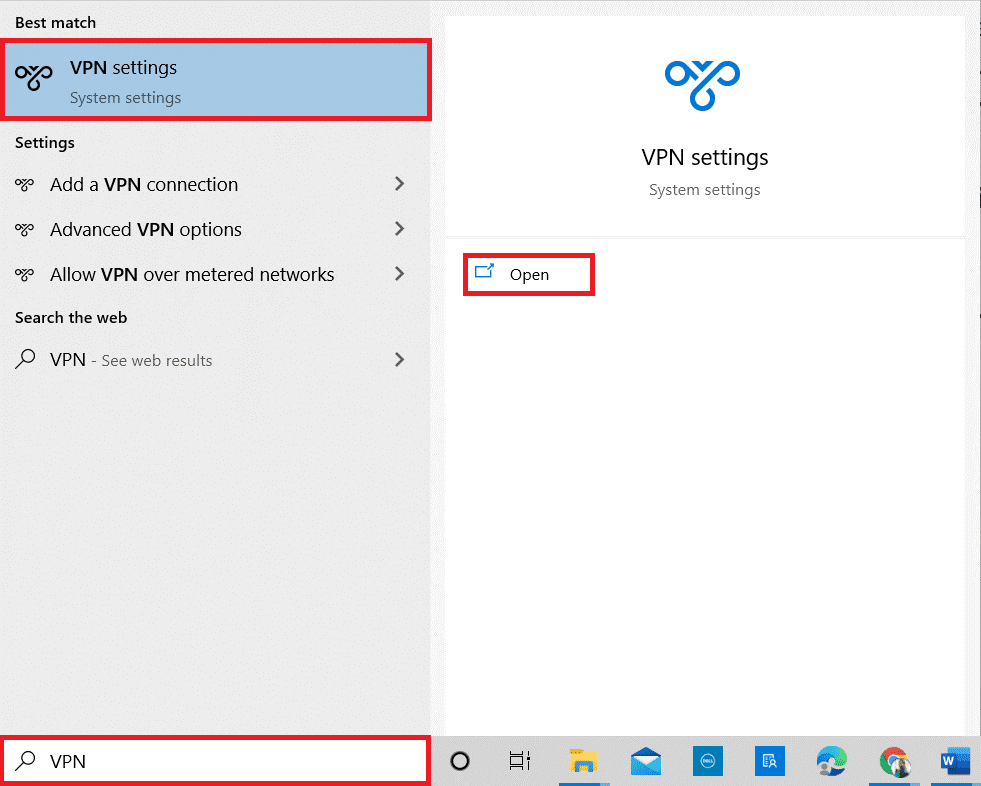
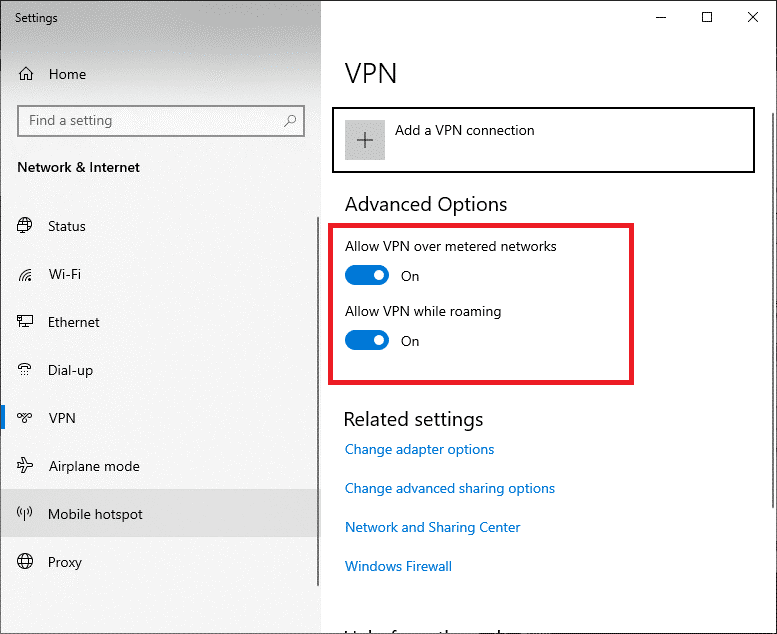
Рішення 7. Вимкніть проксі
Цю помилку часто викликає проксі-сервер, оскільки він може заважати роботі мережі. Якщо на вашому комп’ютері чи маршрутизаторі ввімкнено проксі-сервер, це може перешкоджати успішному встановленню вашого VPN-з’єднання. Щоб з’єднання було встановлено належним чином, будь-які налаштування проксі-сервера потрібно спочатку вимкнути, перш ніж намагатися встановити з’єднання знову.
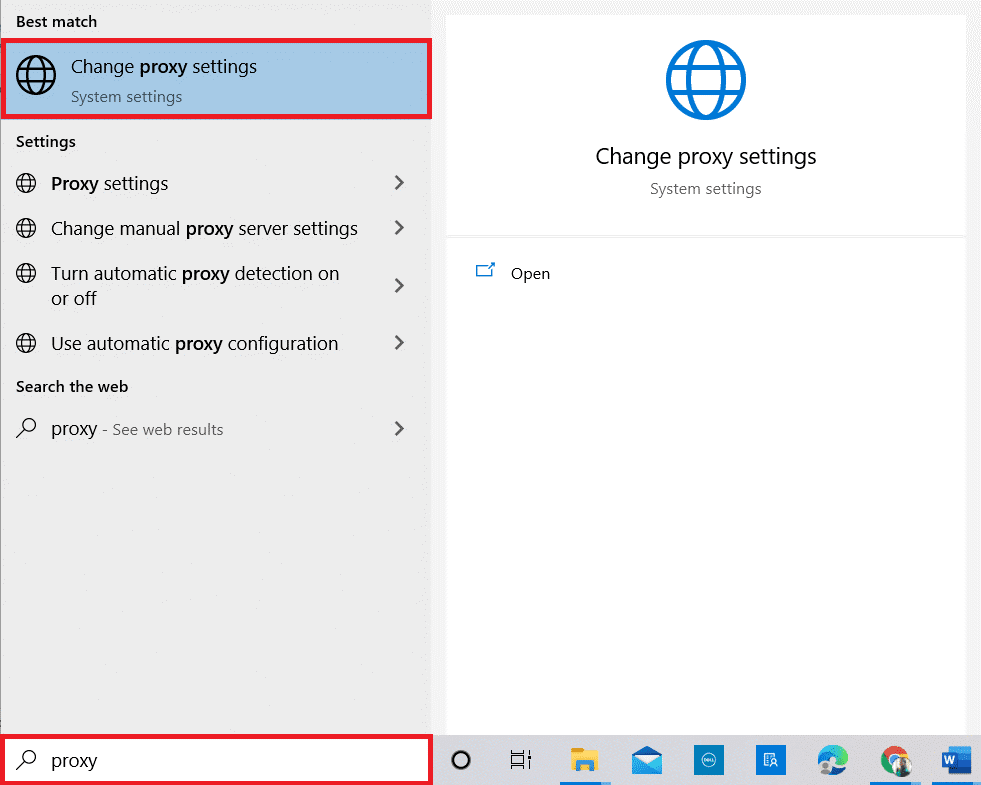
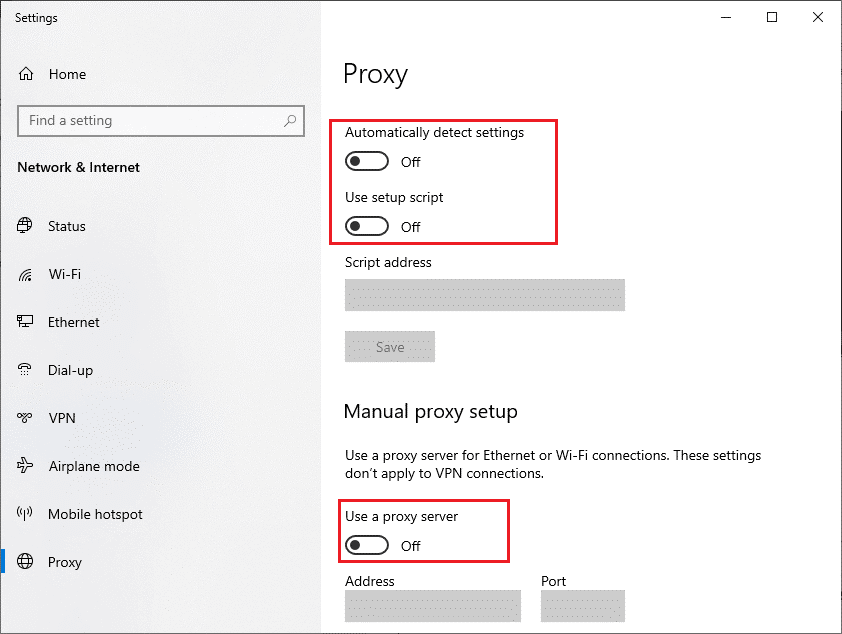
Рішення 8. Вимкніть службу помічника з помилками DNS (якщо є)
Функція DNS Error Assist може викликати обговорену проблему на вашому ПК, коли ви намагаєтесь підключитися з мережі AT&T . Щоб вирішити цю проблему, вам потрібно ввійти в обліковий запис AT&T і налаштувати параметри конфіденційності, щоб вимкнути функцію допомоги при помилках DNS .
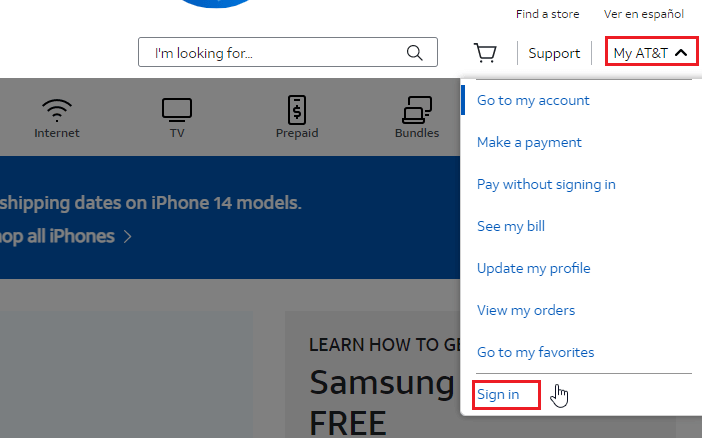
Рішення 9. Перевстановіть Windows
Якщо вам не вдалося встановити успішне з’єднання VPN через невдале доменне ім’я, може знадобитися перевстановлення Windows. Перевстановлення Windows може допомогти вирішити різні проблеми, які перешкоджають успішному підключенню, і відновить необхідні файли, необхідні для належної роботи вашої системи.
Примітка: перед перевстановленням операційної системи важливо створити резервну копію будь-яких важливих даних або файлів на комп’ютері, оскільки вони можуть бути втрачені під час процесу. Також рекомендується, щоб користувачі дослідили сумісні зміни або оновлення, які можуть знадобитися внести перед початком процесу перевстановлення Windows.
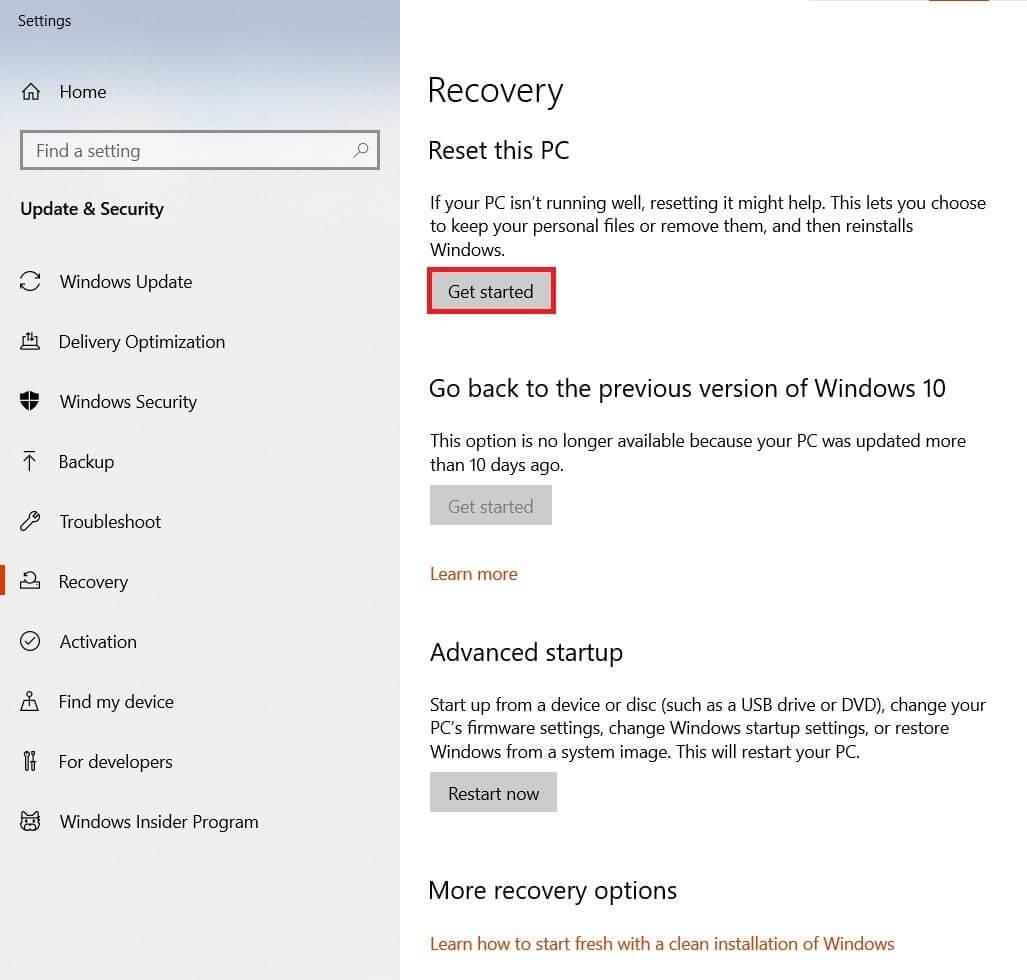
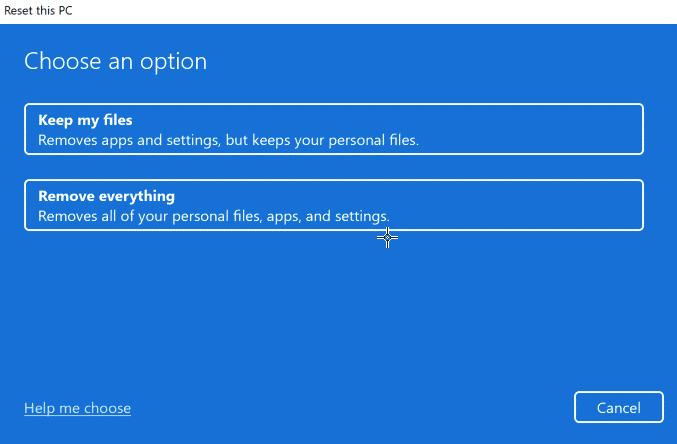
Рекомендоване рішення – виправлення різноманітних проблем і помилок ПК
Інструмент виправляє типові помилки ПК, як-от пошкодження системних файлів, і захищає від втрати файлів, зловмисного програмного забезпечення, збою обладнання, помилки BSOD тощо.
Що ж, це не тільки виправляє помилки, але й покращує продуктивність ПК з Windows.
Висновок
У цьому посібнику я розглянув усі можливі рішення для виправлення збою з’єднання VPN через невдалу проблему з розпізнаванням доменного імені на вашому ПК з Windows.
Тут я зробив усе можливе, щоб перерахувати потенційні виправлення, які спрацювали для користувачів, щоб подолати проблему. Отже, спробуйте наведені виправлення одне за одним, доки не знайдете те, що вам підходить.
Удачі..!
Дізнайтеся, як експортувати нотатки в Apple Notes як PDF на будь-якому пристрої. Це просто та зручно.
Як виправити помилку показу екрана в Google Meet, що робити, якщо ви не ділитеся екраном у Google Meet? Не хвилюйтеся, у вас є багато способів виправити помилку, пов’язану з неможливістю поділитися екраном
Дізнайтеся, як легко налаштувати мобільну точку доступу на ПК з Windows 11, щоб підключати мобільні пристрої до Wi-Fi.
Дізнайтеся, як ефективно використовувати <strong>диспетчер облікових даних</strong> у Windows 11 для керування паролями та обліковими записами.
Якщо ви зіткнулися з помилкою 1726 через помилку віддаленого виклику процедури в команді DISM, спробуйте обійти її, щоб вирішити її та працювати з легкістю.
Дізнайтеся, як увімкнути просторовий звук у Windows 11 за допомогою нашого покрокового посібника. Активуйте 3D-аудіо з легкістю!
Отримання повідомлення про помилку друку у вашій системі Windows 10, тоді дотримуйтеся виправлень, наведених у статті, і налаштуйте свій принтер на правильний шлях…
Ви можете легко повернутися до своїх зустрічей, якщо запишете їх. Ось як записати та відтворити запис Microsoft Teams для наступної зустрічі.
Коли ви відкриваєте файл або клацаєте посилання, ваш пристрій Android вибирає програму за умовчанням, щоб відкрити його. Ви можете скинути стандартні програми на Android за допомогою цього посібника.
ВИПРАВЛЕНО: помилка сертифіката Entitlement.diagnostics.office.com



![[ВИПРАВЛЕНО] Помилка 1726: Помилка виклику віддаленої процедури в Windows 10/8.1/8 [ВИПРАВЛЕНО] Помилка 1726: Помилка виклику віддаленої процедури в Windows 10/8.1/8](https://img2.luckytemplates.com/resources1/images2/image-3227-0408150324569.png)
![Як увімкнути просторовий звук у Windows 11? [3 способи] Як увімкнути просторовий звук у Windows 11? [3 способи]](https://img2.luckytemplates.com/resources1/c42/image-171-1001202747603.png)
![[100% вирішено] Як виправити повідомлення «Помилка друку» у Windows 10? [100% вирішено] Як виправити повідомлення «Помилка друку» у Windows 10?](https://img2.luckytemplates.com/resources1/images2/image-9322-0408150406327.png)


